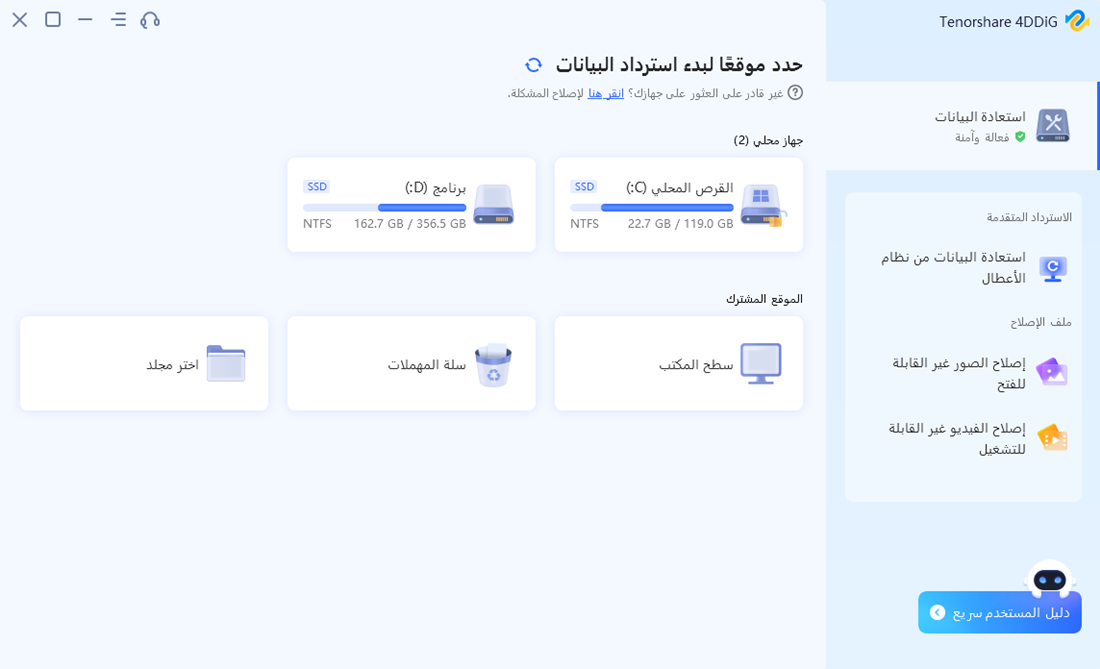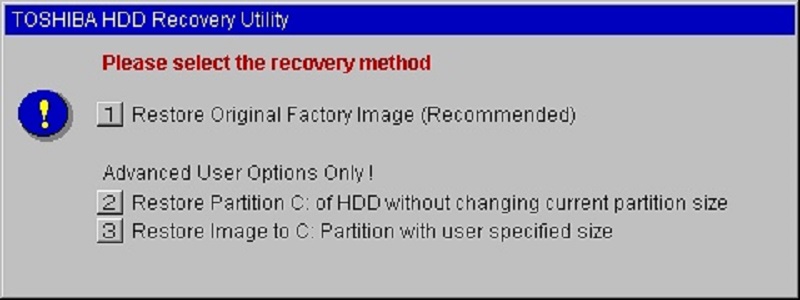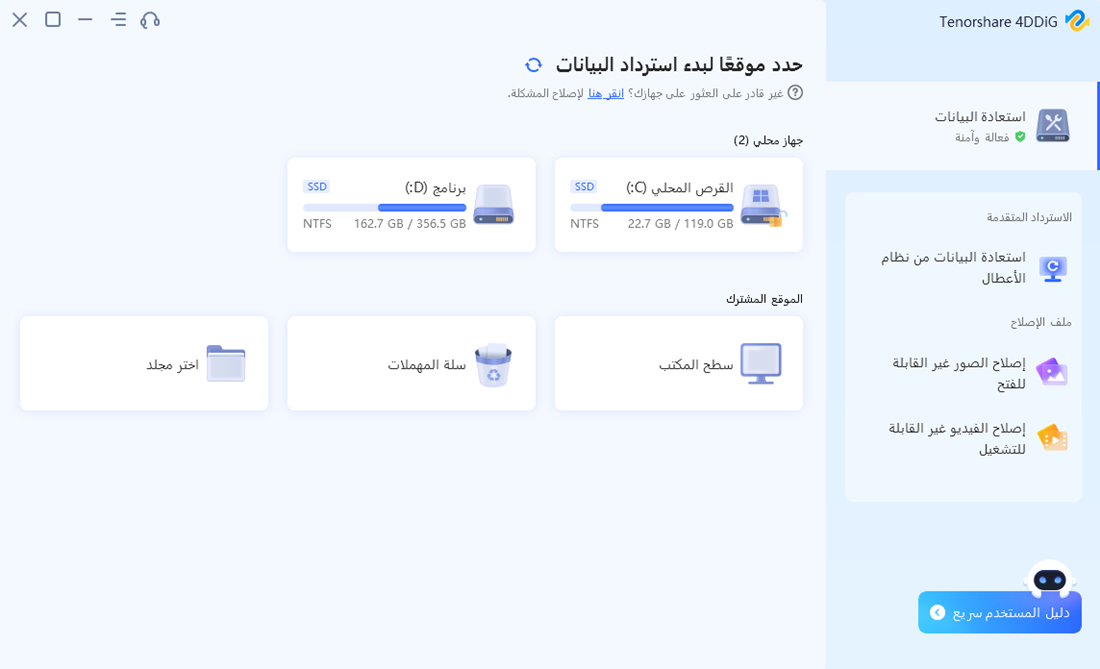سؤال"عندما أقوم بتشغيل الكمبيوتر المحمول اليوم، تلقيت للتو خطأً من Intel Repid Storage، يوضح لي أن الكمبيوتر المحمول قد يفشل وأنني بحاجة إلى أخذ نسخة احتياطية. حتى أنني حاولت تشغيل تشخيص وقت التمهيد ولا يزال يعطي الرسالة التالية:
رمز الخطأ 0151.
Msg: رمز الخطأ 2000-0151
Msg: القرص الصلب 1 - حالة غير صحيحة: 3E لا توجد معلومات إضافية عن المعنى
يمكن استخدام رمز الخطأ والرسالة المقدمين بواسطة الدعم الفني للمساعدة في تشخيص المشكلة. هل تريد متابعة الاختبار؟
الرجاء مساعدتي فيما إذا كنت بحاجة إلى استبدال قرصي الصلب أو وجود شيء خاطئ في جهاز الكمبيوتر المحمول.
-سؤال من مجتمع Dell
إذا كنت من مستخدمي أجهزة كمبيوتر Dell، فعند محاولة تشغيل جهاز الكمبيوتر الخاص بك، قد تحصل على رمز خطأ مساعدة دعم Dell 2000-0151. بدون أي لبس، نحن هنا لمساعدتك في معرفة أسباب هذا الخطأ وكيفية إصلاحه. حتى في حالة تلف محرك الأقراص الثابتة بسبب هذا الخطأ، يمكننا أيضًا مساعدتك في استعادة البيانات من محرك الأقراص الثابتة التالف. دعنا نلقي نظرة على Dell Error Code 2000-0151 أولاً.
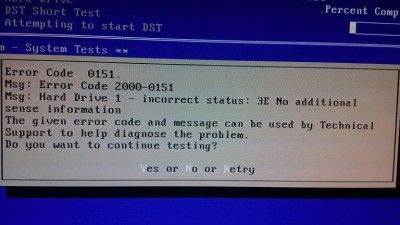
- الجزء 1: ملخص رمز خطأ Dell 2000-0151
- الجزء 2: كيفية إصلاح رمز خطأ Dell Support Assist 2000-0151؟
- الجزء 3: كيفية استرداد البيانات من محرك الأقراص الثابتة الذي يحتوي على مشكلات من Dell؟
الجزء 1: ملخص رمز خطأ Dell 2000-0151
أثناء عملية تمهيد جهاز كمبيوتر Dell، من المحتمل أن تواجه الخطأ 2000-0151 dell. لا داعي للذعر عندما يحدث هذا، ستجد العديد من الحلول لرمز الخطأ 2000-0151 في هذا المنشور. لذلك دعونا نتعمق فيه.
1.1 ماذا يعني رمز الخطأ 2000-0151؟
يعد رمز خطأ dell 2000-0151 مشكلة تحدث على أجهزة كمبيوتر Dell. وفي الوقت نفسه، بصفتك مستخدمًا لجهاز كمبيوتر Dell، فإنك توافق على أنه لا يحدث بشكل متكرر، ولكن متى حدث ذلك، فمن المحتمل أن يكون ذلك بسبب بعض الأسباب التي تشمل محرك أقراص ثابت معطل أو محرك أقراص ثابت قديم، وليس القدرة على اكتشاف نظام التشغيل، من بين أمور أخرى.
علاوة على ذلك، عند حدوث رمز خطأ محرك الأقراص الثابتة من Dell 2000-0151، ما يجب أن تضعه في اعتبارك هو تشغيل التشخيص أولاً للتحقق من الحالة الصحية لمحرك الأقراص الثابتة لمجرد أنك تعرف حالة القرص الصلب الخاص بك. القرص الصلب، ثم يمكنك البحث عن مزيد من الحلول.
1.2 ما سبب رمز خطأ Dell 2000-0151؟
يحدث رمز خطأ dell 2000-0151 بسبب أي مما يلي:
- في حالة تشغيل التشخيص، يفشل محرك الأقراص الثابتة
- انها ليست سهلة الاستعمال
- إذا تعذر على الإدخال / الإخراج الأساسي للنظام التعرف على حالة محرك الأقراص الثابتة
- إذا لم يتم العثور على البيانات المتعلقة بالأجهزة أو تم حذفها
الجزء 2: كيفية إصلاح رمز خطأ Dell Support Assist 2000-0151؟
هناك عدة طرق يمكنك من خلالها إصلاح رمز خطأ مساعدة دعم Dell 2000-0151. لذلك، اتبع بعناية طريقة الإصلاح المختلفة الموضحة أدناه حتى تتمكن من البدء في إصلاح رمز خطأ dell 2000-0151 دون عناء:
الإصلاح 1: تحقق من إعداد BIOS
يمكن التحقق من إعداد BIOS لمعرفة ما إذا كان قد تأثر. إذا كان هناك أي تغيير ملحوظ ، فلا تتردد في إعادة تعيينه على الإعدادات الافتراضية فقط عن طريق:
الخطوة 1: إعادة تشغيل كمبيوتر Dell، وتأكد من الضغط على F12 باستمرار للوصول إلى إعدادات BIOS أثناء عملية إعادة التشغيل.
الخطوة 2: الخطوة التالية هي اختيار تحميل الافتراضي أو أي خيار وثيق الصلة. ثم اضغط على Enter لإعادة ضبط إعدادات BIOS.
الخطوة 3: لجعل التغييرات فعالة، اضغط على F10.
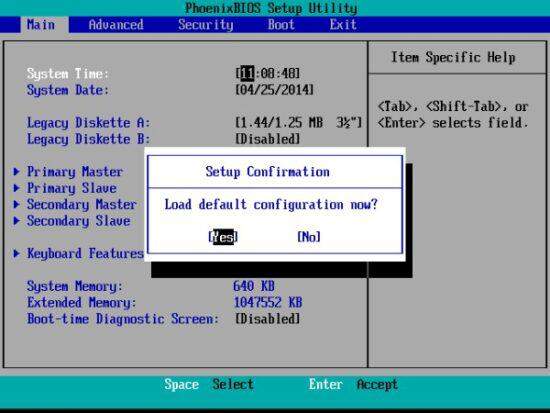
يمكنك بعد ذلك إعادة تشغيل جهاز كمبيوتر Dell الخاص بك لإلقاء نظرة على ما إذا كان رمز الخطأ 2000-0151 قد تم التخلص منه أم لا.
الإصلاح 2: تشغيل موجه الأوامر
موجه الأوامر وهو عبارة عن نظام Windows مضمن يساعد في إصلاح الأخطاء المتعلقة بالقرص الصلب تمامًا مثل رمز خطأ dell hdd 2000-0151. اتبع الخطوات أدناه لإصلاح رمز خطأ محرك الأقراص الثابتة من Dell 2000-0151 باستخدام طريقة موجه الأوامر:
الخطوة 1: أولاً، قم بعمل قرص تثبيت من خلال استخدام Windows Media Creation Tools.
الخطوة 2: ثم قم بتوصيل قرص التثبيت الذي تم إنشاؤه باستخدام Windows Media Creation Tools بجهاز كمبيوتر Dell وقم بالتمهيد منه مباشرة.
الخطوة 3: بعد ذلك، اختر لغتك والتفضيلات المحتملة الأخرى وانقر فوق التالي.
الخطوة 4: حدد استكشاف الأخطاء وإصلاحها → خيارات متقدمة → موجه الأوامر.
الخطوة 5: في عرض نافذة موجه الأوامر، أدخل هذا الأمر chkdsk c: / f / r ثم اضغط على Enter. في هذه المرحلة، يمكنك استبدال c في الأمر المكتوب بحرف محرك الأقراص الذي يحتوي على رمز الخطأ 2000-0151 dell hd الذي تريد إصلاحه.
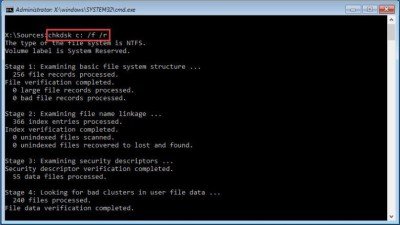
ومع ذلك، لا تنس إعادة تشغيل جهاز الكمبيوتر الخاص بك لمعرفة ما إذا كان رمز خطأ محرك الأقراص الثابتة dell المعروض 2000-0151 قد اختفى بعد تنفيذ جميع الخطوات.
الإصلاح 3: تشغيل اختبار الأجهزة
يجب إجراء اختبار للأجهزة عندما يتأثر محرك الأقراص الثابتة بأخطاء منطقية أدت إلى حدوث رمز خطأ dell 2000-0151. يجب اتباع الخطوات التالية عند تشغيل اختبار الأجهزة:
الخطوة 1: أعد تشغيل الكمبيوتر، ثم اضغط على F12 بشكل متكرر.
الخطوة 2: الخطوة التالية هي فتح قائمة تمهيد لمرة واحدة أو تشغيلها.
الخطوة 3: ثم حدد خيار تشغيل التشخيص لبدء دورة التشخيص على الفور.
الإصلاح 4: استبدال القرص الصلب
تذكر أن محرك الأقراص الثابتة معطلاً أو محرك الأقراص الثابتة القديم هو أحد أسباب مواجهة رمز الخطأ 2000-0151 dell hdd. في مثل هذه الحالة ، يجب أن تفكر في استبدال القرص الصلب بآخر جديد بعد أن يكون لديك استعاد بياناتك الأولية من القرص الصلب السابق ، ثم أعد تثبيت نظام التشغيل (OS) الذي يمكن تنزيله من موقع Microsoft على الويب ، أو حتى استخدم قرص التمهيد حيث كان متوفرًا عند شراء نسخة نظام Windows.
ومع ذلك، إذا اخترت عدم إعادة تثبيت النظام على محرك الأقراص الثابتة الجديد، فيمكنك ترحيل نظام التشغيل إلى محرك أقراص ثابت جديد، وبذلك يتم التخلص من رمز خطأ محرك الأقراص الثابتة dell 2000-0151 من جهاز الكمبيوتر الخاص بك الذي يتم تشغيله على محرك الأقراص الجديد.
الجزء 3: كيفية استرداد البيانات من محرك الأقراص الثابتة الذي يحتوي على مشكلات من Dell؟
يعد استرداد البيانات من محرك الأقراص الثابتة الذي يحتوي على مشكلات من Dell أمرًا بسيطًا كما هو. ولكن بعد اتباع طرق الإصلاح الموضحة أعلاه وأدركت أنه لا توجد طريقة من الطرق يمكنها إصلاح رمز خطأ dell hdd 2000-0151، فهذا يعني أن محرك الأقراص الثابتة قد يكون تالفًا. أُووبس! ماذا لو لم تقم بنسخ بيانات القرص الصلب احتياطيًا قبل تلف القرص الصلب؟ ثم لا داعي للذعر لأن برنامج استعادة البيانات الموصى به يسمى Tenorshare 4DDiG يمكن استخدامها لاستعادة أو استعادة البيانات المفقودة سابقًا.
Tenorshare 4DDiG هو حل شامل لاستعادة البيانات وإصلاحها لجميع السيناريوهات. فيما يلي بعض الميزات الرئيسية لبرنامج استعادة البيانات 4DDiG:
- يدعم 4DDiG استعادة البيانات من جهاز كمبيوتر محمول أو كمبيوتر شخصي ومحركات أقراص داخلية ومحركات خارجية وبطاقة SD ومحرك أقراص فلاش USB وما إلى ذلك.
- 4DDiG يدعم العديد من السيناريوهات المختلفة، مثل الحذف العرضي، والفساد، وهجوم النظام، والتنسيق، والقسم المفقود، وما إلى ذلك.
- تقدم 4DDiG نسختين مختلفتين لمستخدمي Windows و Mac
- في غضون 3 نقرات سهلة ، يمكنك استعادة الملفات المفقودة
- 100٪ آمن، لا داعي للقلق بشأن خرق البيانات
لاستعادة البيانات من محرك الأقراص الثابتة المشكل من Dell، اتبع الدليل خطوة بخطوة أدناه:
تحميل آمن
تحميل آمن
- أولاً ، تحتاج إلى تشغيل Tenorshare 4DDiG Windows Data Recovery على جهاز الكمبيوتر الخاص بك. ثم حدد القرص الصلب في جهاز الكمبيوتر الخاص بك وحدد مكان فقد البيانات لبدء المسح.
- بعد ذلك ، حدد أنواع الملفات التي تريد مسحها ضوئيًا وانقر فوق Scan Selected File Types لبدء فحص محرك الأقراص. خلاف ذلك ، يمكنك أيضًا فحص جميع أنواع الملفات.
- الآن ، يفحص Tenorshare 4DDiG على الفور محرك الأقراص بحثًا عن البيانات المفقودة. ثم يمكنك البحث عن البيانات المفقودة عن طريق التحقق من الفئات المختلفة ضمن عرض الشجرة أو حتى طريقة عرض الملف ، وغيرها.
- بعد اكتشاف موقع الملفات الهدف ، فإن الخطوة التالية هي معاينة الملفات واستعادتها إلى مكان آمن. إذا كان هناك حالة فقدان دائم للبيانات أو الكتابة فوق القرص ، فتجنب الحفظ في نفس الموقع الذي فقدته فيه.

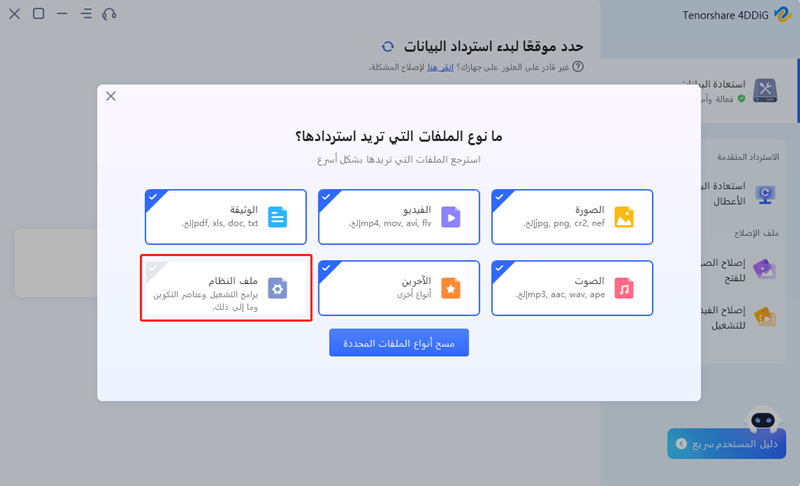


في تلخيص
بمساعدة هذه المقالة ، فإن السماء هي الحد الأقصى لك في استكشاف رمز خطأ محرك الأقراص الثابتة dell 2000-0151 وإصلاحها باستخدام طرق الإصلاح المختلفة الموضحة. حتى لا يمكنك إصلاح هذا الخطأ بسبب تلف قرص dell الخاص بك بالفعل ، فنحن نوصيك أيضًا ببرنامج استعادة البيانات المعروف باسم Tenorshare 4DDiG لمساعدتك في استعادة البيانات غير الاحتياطية بسهولة من القرص الصلب التالف من Dell. ها أنت ذا!